windows11怎么查看wifi密码? win11查看wifi密码的技巧
很多人在设置了自己的无线WiFi密码以后,可能过一段时间就不记得了,那么其他的设备享用WiFi怎么办,恢复无线路由的出厂设置吗,太麻烦,所有已经连接的设备都要重新连接一次。我们可以通过已经连接的电脑找出你的WiFi密码,该怎么查看呢?下面我们就来看看详细的额教程。
右键点击任务栏上的【网络】图标。

点击弹出的【网络和internet设置】。

进入“network & internet”界面,点击“高级网络设置”。

点击【更多网络适配器选项】。

进入网络连接界面,右键点击“WLAN”,在弹出的菜单中点击“状态”。

进入“WLAN状态”窗口,点击“无线属性”。

进入安全界面,勾选【显示字符】,即可看到当前连接wifi密码。

以上就是win11查看wifi密码的技巧,希望大家喜欢,请继续关注脚本之家。
相关推荐:
windows11系统时间怎么设置? win11设置24小时制的技巧
Win11提示错误代码0x204怎么办? win11远程桌面连接问题的方法
相关文章

windows11插入耳机没声音怎么办? win11耳机没声音的解决方法
windows11插入耳机没声音怎么办?win11安装成功以后,使用耳机听音乐发现耳机插入电脑没有声音,这是什么情况?该怎么解决?下面我们就来看看win11耳机没声音的解决方法,2021-07-01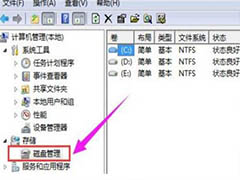 windows11怎么分区硬盘?win11系统想要分区,该怎么给硬盘重新分区呢?下面我们就来看看win11硬盘分区的技巧,详细请看下文介绍2021-07-01
windows11怎么分区硬盘?win11系统想要分区,该怎么给硬盘重新分区呢?下面我们就来看看win11硬盘分区的技巧,详细请看下文介绍2021-07-01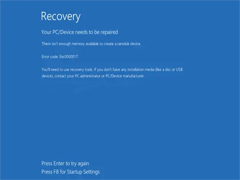
Win10升级到Win11会清除数据吗?Win10升级到Win11注意事项
Win11预览版已经推送,但是有很多网友会问Win10升级到Win11会清除数据吗?今天小编就为大家带来详细介绍,一起看看吧2021-07-01
win11的控制面板在哪?Win11控制面板里面找系统安全步骤
win11的控制面板在哪?怎么找系统安全?今天小编就为大家带来了详细的使用步骤,感兴趣的朋友可以一起看看2021-07-01
Win11首个预览版如何抢先体验?Win11预览版常见问题汇总
Win11首个预览版如何抢先体验?今天小编就为大家带来了预览版体验与常见问题汇总,感兴趣的朋友可以一起看看2021-07-01
Win11 支持私密 DNS-over-HTTPS(DoH) 附启用教程
微软面向 Dev 开发频道发布了第一个 Windows 11 Insider Preview 版本,有很多的新功能Win11 支持私密 DNS-over-HTTPS(DoH)就是其中一个,下文就为大家带来详细介绍,一起2021-07-01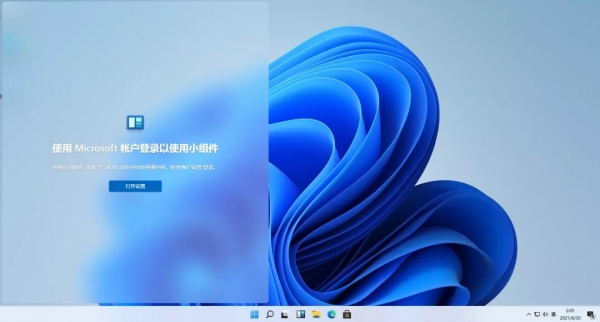
Windows11预览版下载+安装方法+注意事项 附下载地址+激活方法
Windows11预览版怎么安装?微软昨天已经向Dev通道中的内测人员推送了Windows11 22000.51,这是官方首次发布的windows11版本,所以很多用户还不知道怎么激活与安装,下面脚本2021-06-30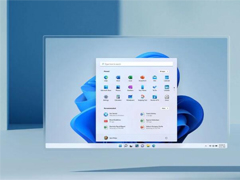
Win11 首个预览版 22000.51不需要 TPM 2.0或特定 CPU
微软面向 Dev 开发频道发布了第一个 Windows 11 Insider Preview 版本,即 Build 22000.51,下文小编就为大家带来了详细介绍,一起看看吧2021-06-30
什么是动态刷新率DRR? Windows11动态刷新率功能介绍
什么是动态刷新率DRR?首先动态刷新率(DRR)与 Windows 10 中的可变刷新率(VRR)不同,后者主要针对游戏,防止画面撕裂,下面我们就来那看Windows11动态刷新率功能介绍2021-06-29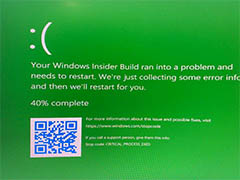
Windows 11首个蓝屏/绿屏曝光 界面对比Win10一点没变
安装win11的朋友,终于遇到了win10常见到蓝屏问题,有用户遭遇了BSOD蓝屏或者绿屏更合适一些,win11在蓝屏的时候和win10到时没有什么区别,详细请看下文介绍2021-06-29




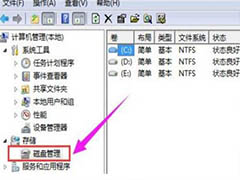
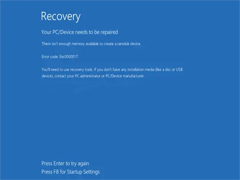



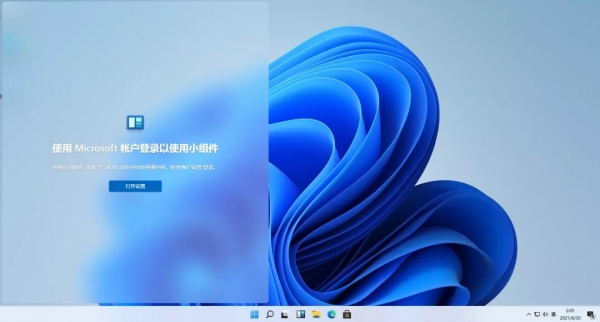
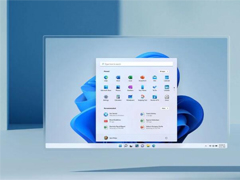

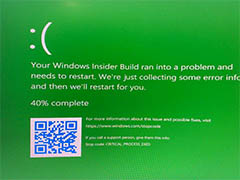
最新评论